大华播放器视频截图的操作方法
2020-07-29 16:13作者:下载吧
大华播放器是一款非常好用的视频播放器,它的特点就是可以帮助用户播放各种格式的视频文件,并且在播放视频的过程中还可以截取视频画面,也就是常说的截图功能。有的用户在看视频的时候看到一些比较经典的镜头时会想要将它截图下来进行保存,那么使用大华播放器来播放视频的时候就可以使用到这个截图功能了,介于有的用户还不知道要如何使用这个截图功能,小编就来跟大家分享一下使用这款软件看视频时截图的操作方法吧,感兴趣的朋友不妨一起来看看这篇教程。
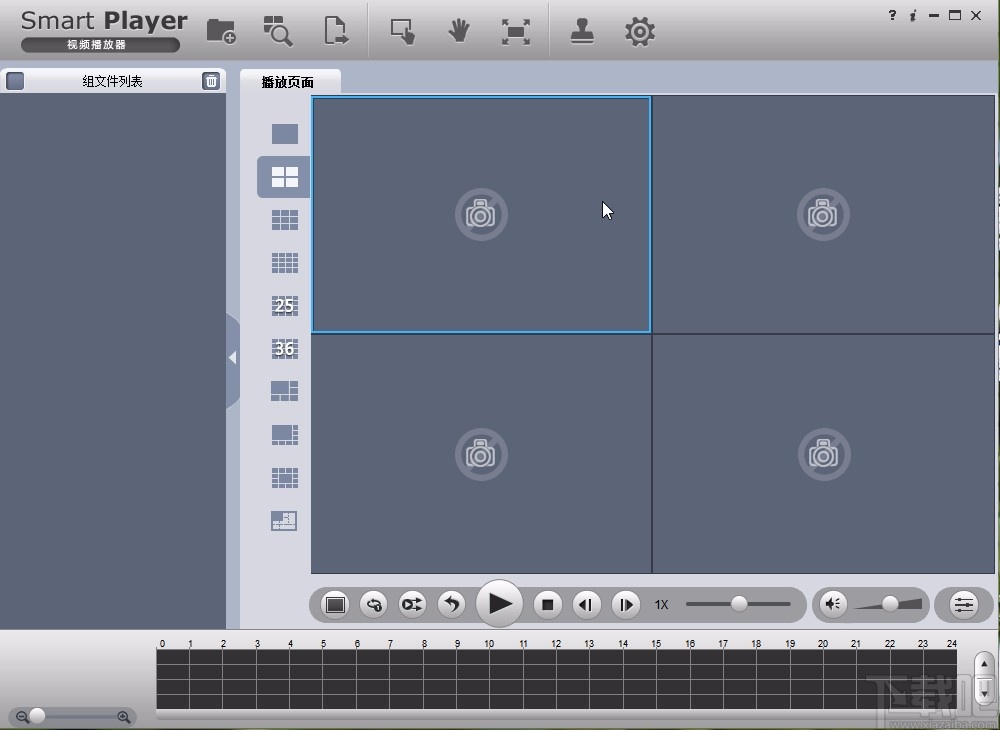
方法步骤
1.首先第一步我们打开软件之后,在界面的左上角找到文件添加按钮,然后点击这个文件添加按钮添加准备播放的视频文件。
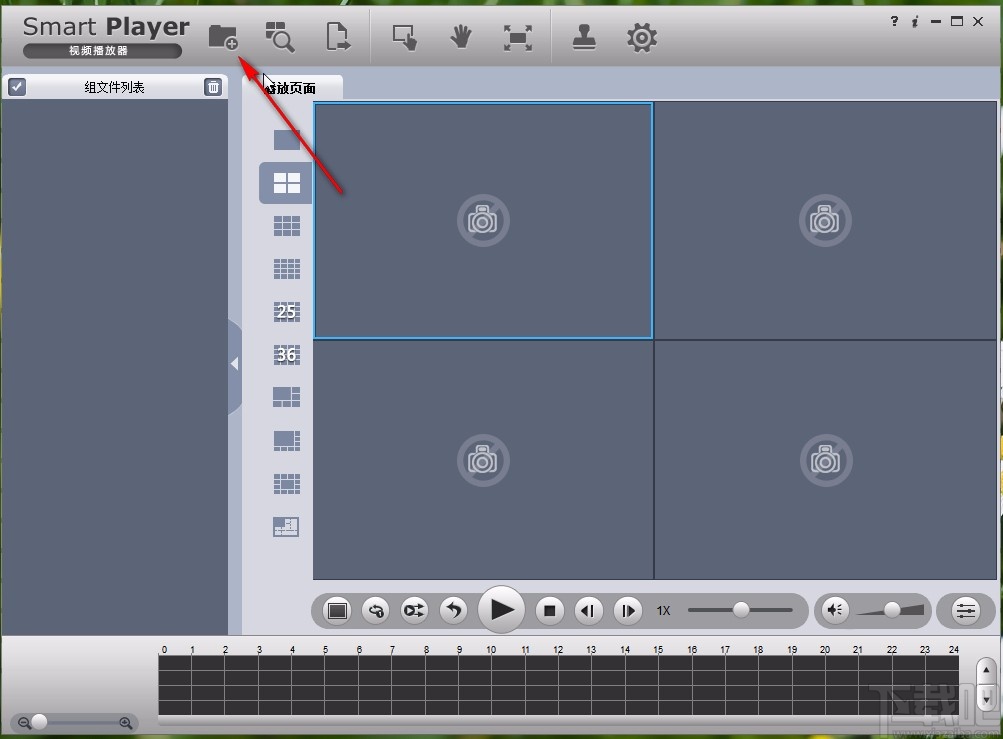
2.点击文件添加按钮之后,下一步在出现的选择文件界面中选择想要播放的视频文件之后,点击右下角的打开按钮。
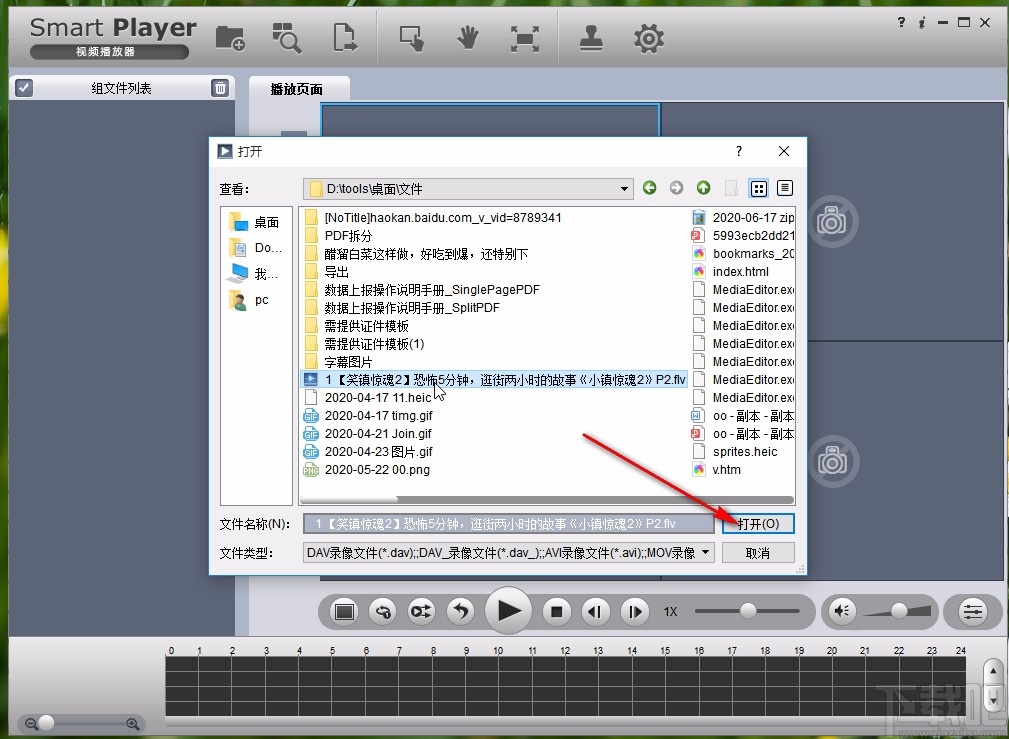
3.点击打开按钮将视频添加到软件界面之后,在界面上方找到设置图标,点击之后进入到设置界面。
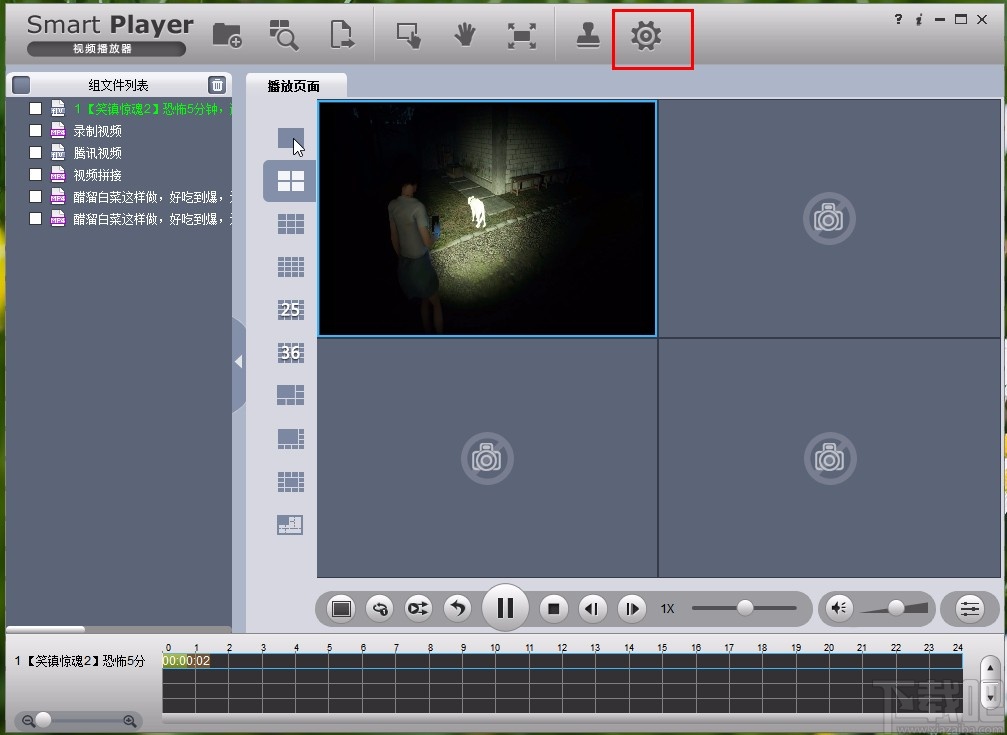
4.进入到设置界面之后在抓图保存路径这个选项中点击浏览按钮,然后可以更改截图的保存位置。
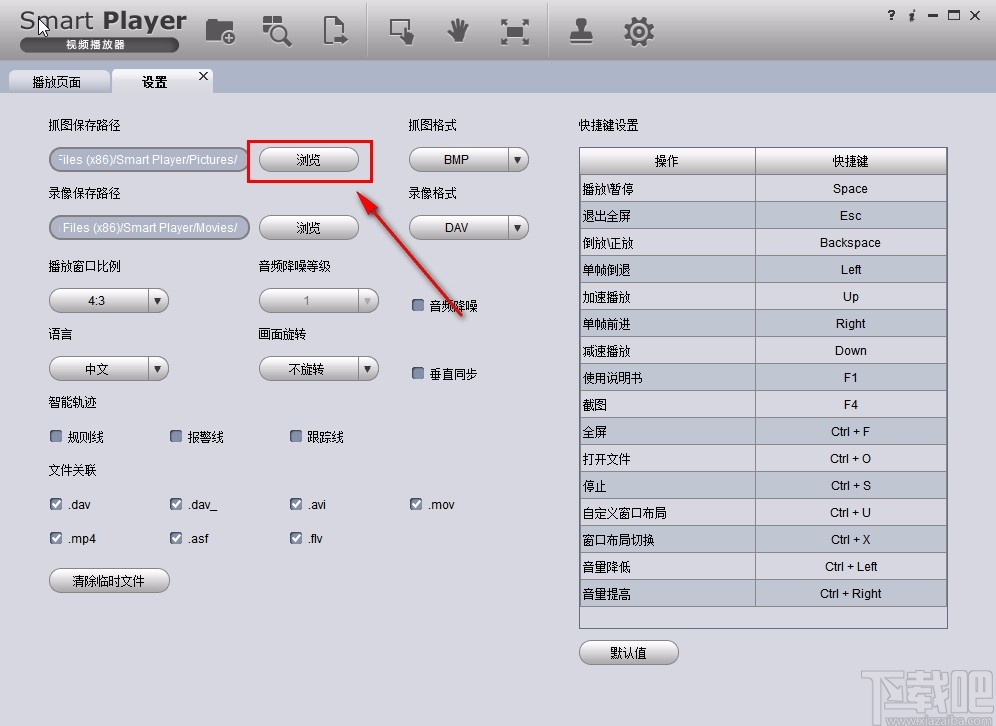
5.之后在出现的选择截图保存位置界面,我们根据自己的需求设置截图保存的文件夹即可,小编就选择保存在电脑桌面,方便跟大家演示。
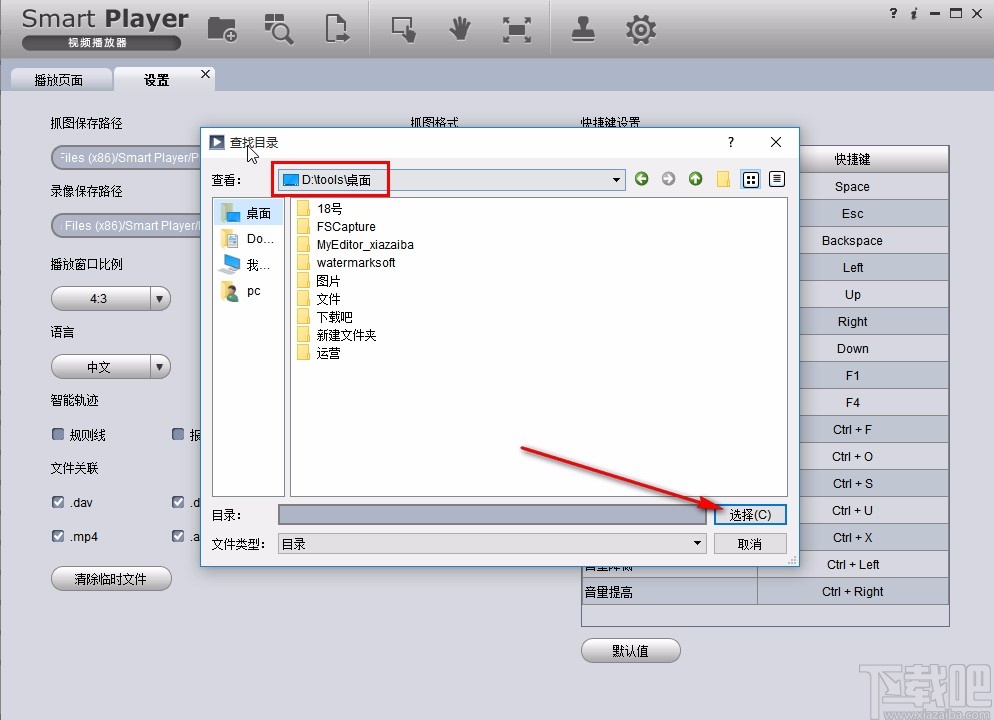
6.设置好截图保存路径之后,在播放页面点击切换到只有一个窗口的播放页面,然后在播放界面右上角就可以看到一些功能图标了,点击其中的相机图标即可进行视频截图操作。
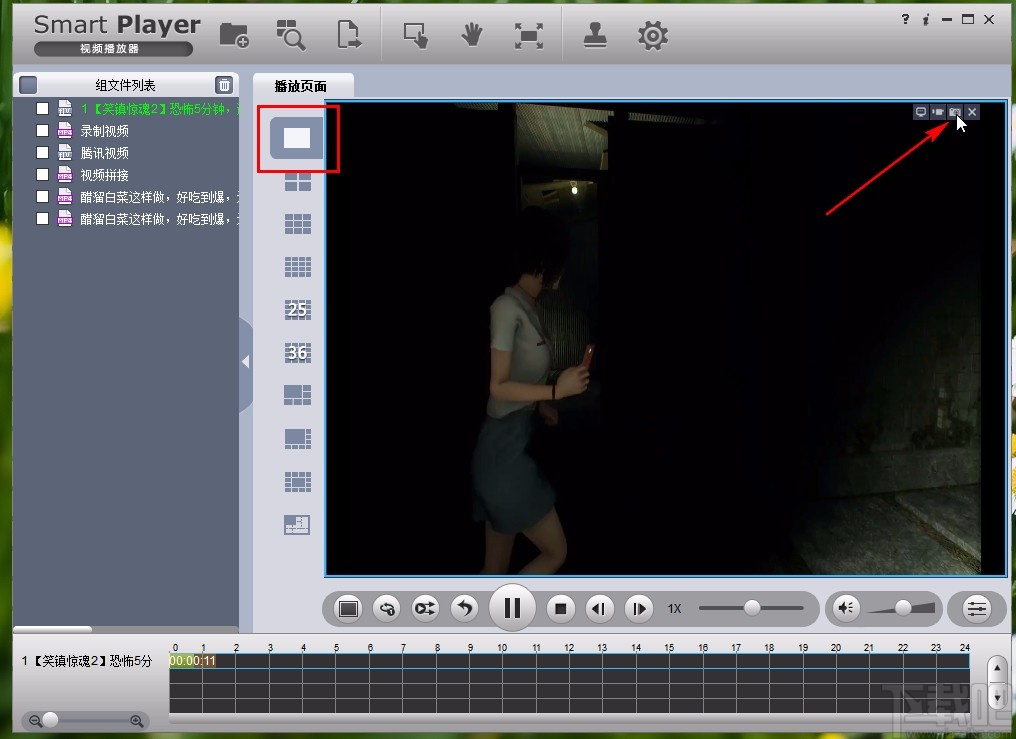
7.点击这个相机图标截取视频画面之后,截取的图片会保存到我们设置的输出路径中,小编选择输出路径是桌面,所以在桌面上就可以看到截图了,双击打开即可查看。
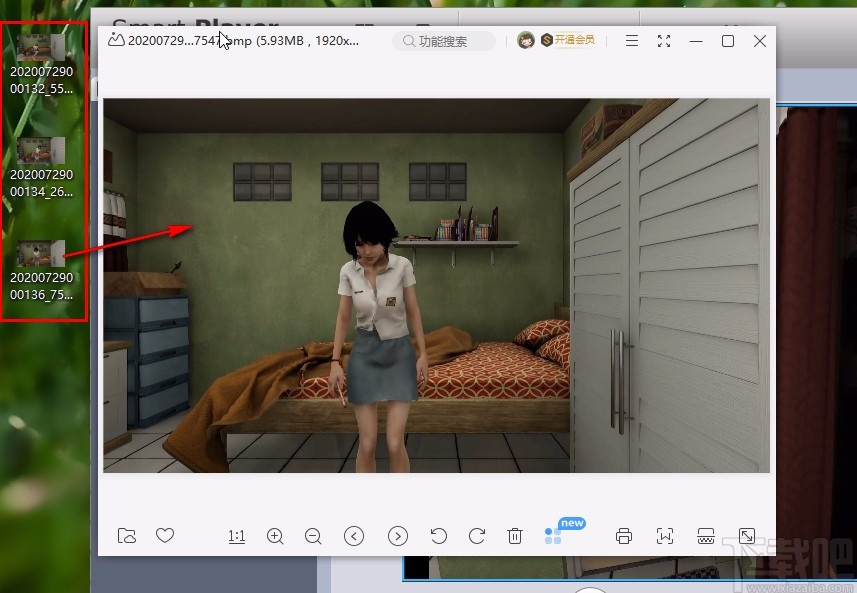
使用上述教程中的操作方法我们就可以在大华播放器中进行视频截图了,有需要的朋友赶紧试一试这个方法吧,希望这篇方法教程能够对大家有所帮助。